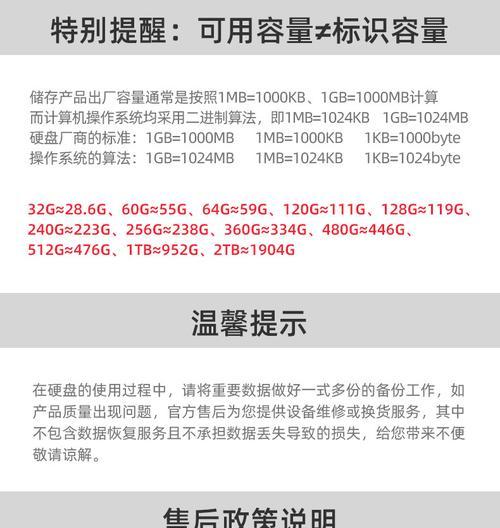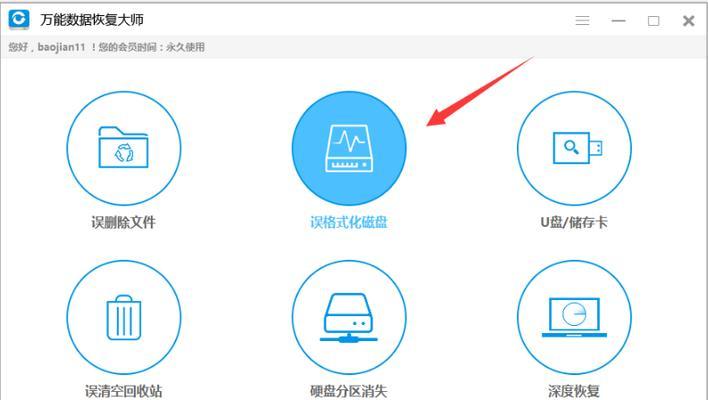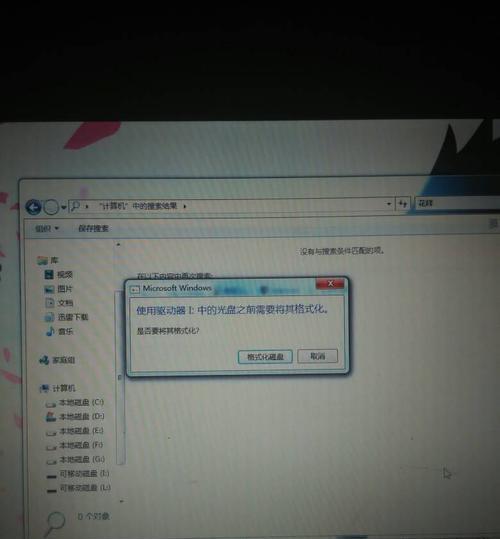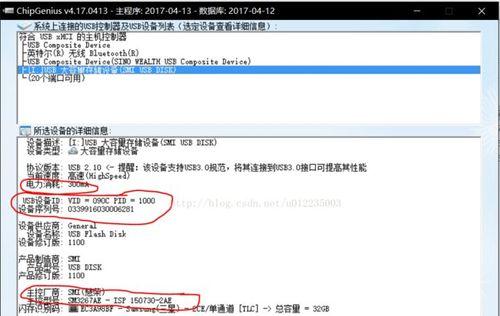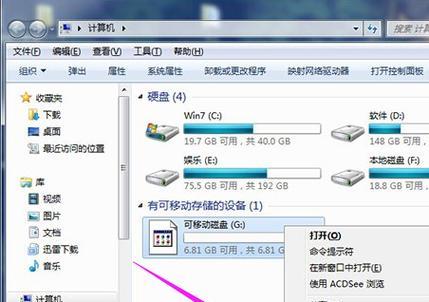电脑优盘怎么格式化?如何清空电脑优盘内存数据?
- 电器经验
- 2025-04-07
- 60
随着数据存储需求的增长,优盘成为我们日常生活和工作中不可或缺的工具。它轻巧、便于携带,但有时我们也需要对优盘进行格式化以释放空间或解决某些问题。这篇文章将详细介绍电脑优盘的格式化步骤和如何彻底清空内存数据,确保你能够轻松掌握这些技能。
什么是格式化和为什么要格式化优盘?
格式化是准备存储设备以存储数据的过程,它包括创建文件系统,设置存储逻辑。优盘在使用一段时间后可能会出现速度变慢、读取错误等问题,此时格式化可以解决这些问题,并确保优盘内的数据被正确组织。

如何格式化电脑优盘?
准备工作
在开始格式化优盘之前,请确保你已经备份了所有重要数据,因为格式化过程会删除优盘上所有的数据。
格式化步骤
1.将优盘插入电脑的USB端口。
2.等待电脑识别优盘,通常它会在“我的电脑”(Windows)或“Finder”(macOS)中显示。
3.在Windows系统中,右键点击优盘图标,选择“格式化”。在macOS中,右键点击优盘图标,选择“格式化[优盘名]”。
4.在格式化窗口中,你可以选择文件系统类型(例如FAT32、exFAT或NTFS),一般推荐选择exFAT,因为它既兼容Windows也兼容macOS,同时支持大文件。
5.可选地给优盘命名,点击“开始”按钮进行格式化。
6.格式化完成后,你将看到优盘已经准备好接收新数据。

如何彻底清空优盘内存数据?
清空优盘内存数据通常指从物理层面减少或破坏数据,使得数据即使通过恢复工具也难以恢复。以下是两种常用的方法。
方法一:快速格式化
这种方法并不会真正地清除数据,只是删除文件系统并重建,但仍然留有可能恢复数据的基础。适用于想要重新开始使用优盘但不需要彻底清除数据的场景。
方法二:低级格式化(不推荐)
低级格式化会清除优盘中的所有数据,包括损坏的部分,并且也会重写一些优盘上的特殊数据区域,这是最彻底的格式化方式,但也有可能缩短优盘的使用寿命。用户应谨慎使用。

关键步骤的注意事项
在格式化之前,确保所有数据已经备份。
格式化会删除所有数据,所以请小心操作。
不同类型的文件系统适用于不同的操作系统,确保选择正确的文件系统。
进行低级格式化可能需要特定的软件工具,操作不当可能会损坏优盘。
常见问题解答:
为什么不能格式化优盘?
可能由于以下原因:
1.优盘被电脑识别为“只读”属性。
2.优盘上存在正在运行的程序或文件。
3.系统文件错误或优盘损坏。
如何解决优盘格式化时出现“无法完成格式化”?
可能的解决方法:
1.尝试使用其他USB端口或电脑。
2.检查优盘是否有文件正在使用。
3.使用磁盘修复工具,例如Windows的“chkdsk”命令。
4.考虑使用第三方格式化工具。
格式化和清空优盘内存数据是维护存储设备的日常操作之一。通过遵循上述步骤,您可以轻松地对优盘进行格式化,并根据需要彻底清除数据。务必记得在进行这些操作之前备份所有重要数据,以避免意外丢失。希望这些方法和技巧能帮助您更好地管理和维护您的电脑优盘。
版权声明:本文内容由互联网用户自发贡献,该文观点仅代表作者本人。本站仅提供信息存储空间服务,不拥有所有权,不承担相关法律责任。如发现本站有涉嫌抄袭侵权/违法违规的内容, 请发送邮件至 3561739510@qq.com 举报,一经查实,本站将立刻删除。!
本文链接:https://www.cd-tjlm.com/article-9238-1.html